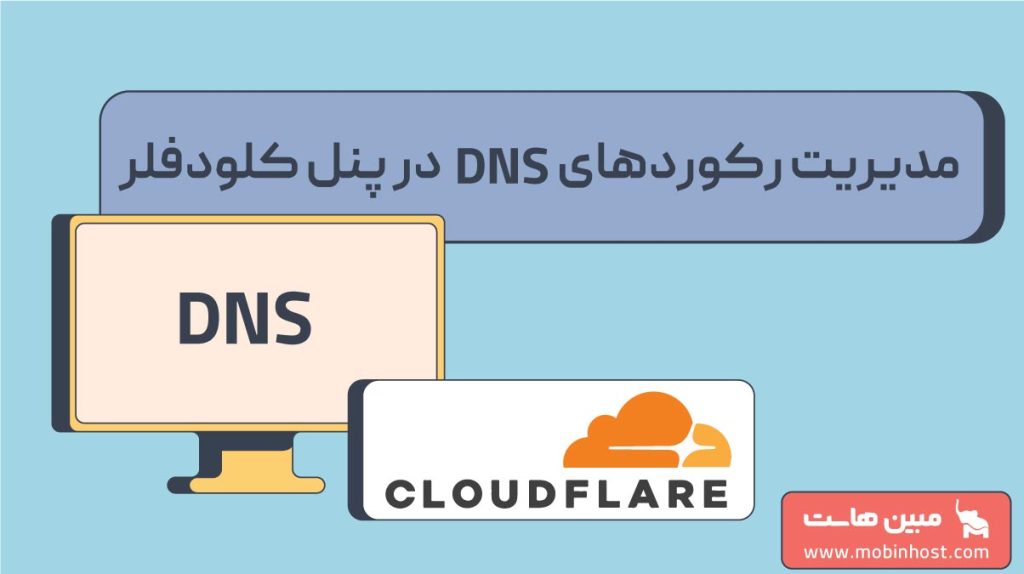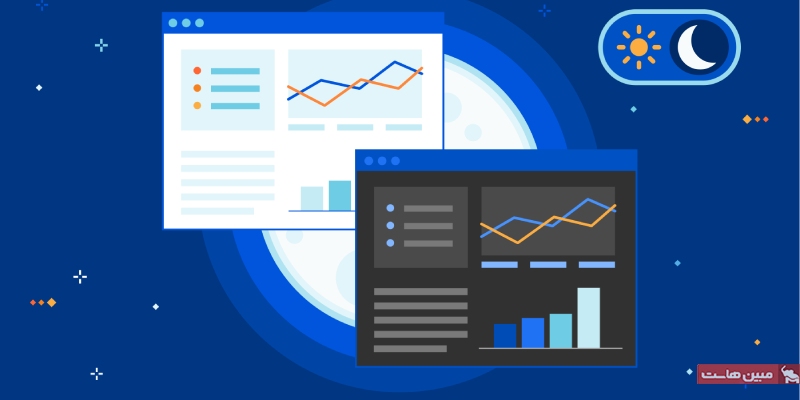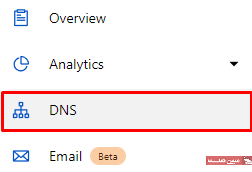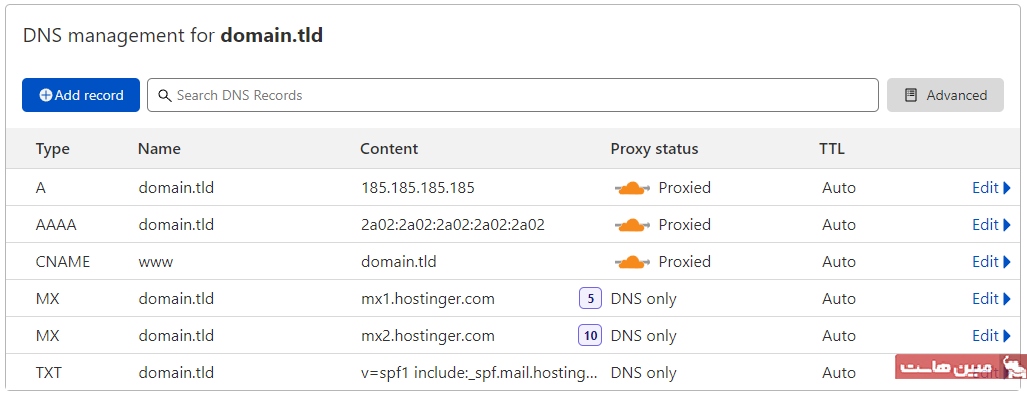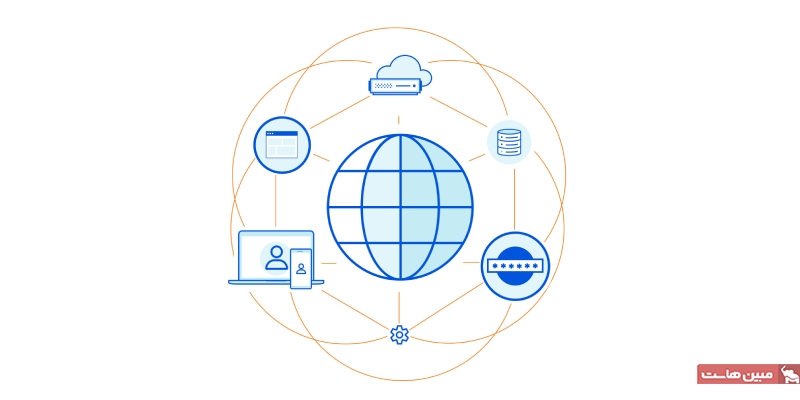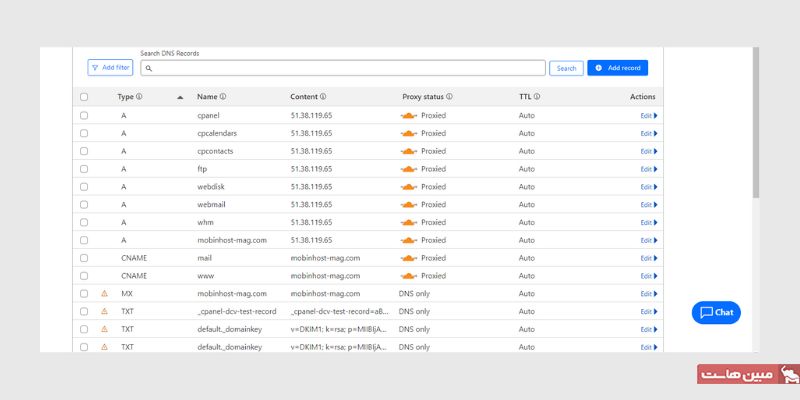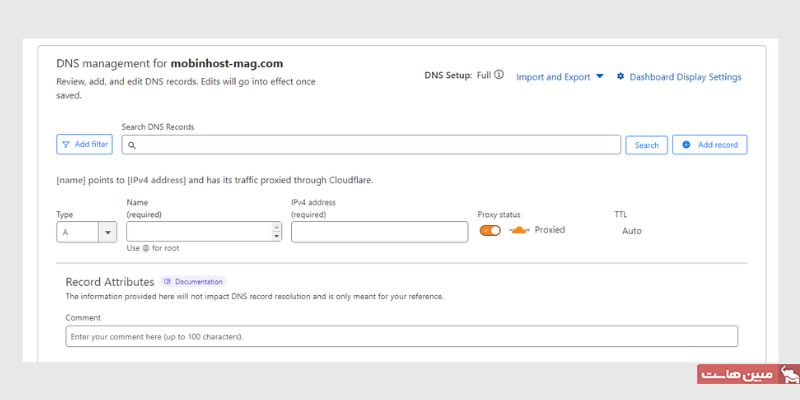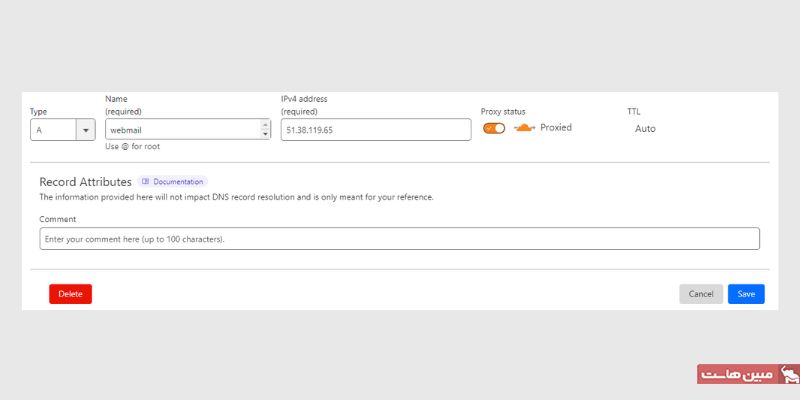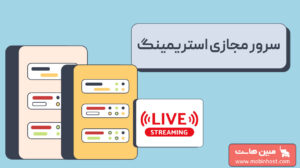پروتکل DNS که مخفف عبارت Domain Name System است، برای تبدیل کردن نام دامنه قابلخواندن برای انسان به اعداد خوانا برای کامپیوتر که همان آدرس IP نام دارد، مورداستفاده قرار میگیرد. رکوردهای DNS وظیفه نگهداری اطلاعات ضروری که شامل نام دامنه و نام تبدیلشده هستند را برعهده دارند و همچنین، دسترسی خارجی به یک وبسایت یا وبسرویس را فراهم میکنند. با تنظیم رکوردهای DNS در پنل کلودفلر، میتوانید از خدمات کلودفلر برای بهبود مدیریت وبسایتتان استفاده کنید.
ویرایش رکوردهای DNS در داشبورد Cloudflare
قبل از اینکه به سراغ نحوه ویرایش رکوردهای DNS برویم، باید رکوردهای دامنه موجود را بررسی کنیم. لیست رکوردهای شما پس از اضافه کردن وبسایت به شبکه کلودفلر بهصورت خودکار در بخش DNS ذخیره میشود.
درصورتی که لیست رکوردهای DNS را در داشبورد کلودفلر مشاهده نمیکنید، احتمالا ارتباط سرور میزبان وبسایت شما با سرور کلودفلر به مشکل برخورده است. برای حل این مشکل، باید با شرکت ارائهدهنده خدمات هاست خود تماس گرفته و از کارشناس مربوطه بخواهید که IP سرورهای کلودفلر را در Whitelist (لیست سفید) فایروال قرار دهد.
اگر پس از قرار دادن IP کلودفلر در Whitelist فایروال، همچنان نمیتوانید لیست رکوردها را مشاهده کنید، احتمالا مشکل از سمت دیتاسنتر یا زیرساخت های دیگر است که باید توسط شرکت ارائهدهنده رفع شود. البته در برخی مواقع، مخصوصا زمانی که از سرور های داخل ایران استفاده میکنید، این مشکل پس از مدتی بهصورت خودکار رفع میشود.
بیایید کمی با داشبورد کلودفلر و مشخصات آیتمهای آن آشنا شویم:
داشبورد کلودفلر
اگر یک حساب کلود فلر فعال دارید، میتوانید DNS zone خود را از طریق داشبورد کلودفلر مدیریت کنید. برای کار با این داشبورد، ابتدا وارد حساب کاربریتان شده و سپس دامنه خود را انتخاب کرده و بر روی «DNS» کلیک کنید:
سپس، یک DNS zone شبیه به شکل زیر برایتان باز میشود:
هر کدام از ستونهای شکل بالا، حاوی مشخصات مهمی درباره رکوردهای دی ان اس شما هستند. شما میتوانید این مشخصهها را با کلیک بر روی دکمه «Edit» که در گوشه سمت راست جدول قرار دارد، تغییر دهید. این مشخصات عبارتنداز:
- Type: نشاندهنده نوع رکورد است. نوع رکورد میتواند یکی از موارد زیر باشد:
- رکورد A: برای نگاشت نام هاست به آدرس IPv4 هاست استفاده میشود.
- رکورد AAAA: برای نگاشت نام هاست به آدرس IPv6 هاست استفاده میشود.
- رکورد NS: یک ناحیه دامنه را برای استفاده از سرورهای نام معتبر دادهشده واگذار میکند.
- رکورد MX: یک نام دامنه را به لیستی از عوامل انتقال پیام برای آن دامنه و اولویت آن نگاشت میکند.
- رکورد TXT: یک رشته متنی است و توسط برخی از پروتکلها استفاده میشود.
- رکورد SRV: یک رکورد موقعیت سرویس تعمیمیافته است و اجازه میدهد تا از چندین سرور برای یک دامنه استفاده کنید.
- رکورد CNAME: نام مستعار یک نام را به نام دیگر تعریف میکند.
- Name: نام رکورد را نشان میدهد. نامگذاری رکوردها باید طبق قوانین مشخصی صورت بگیرد و عبارات درجشده در هر نام، نشاندهنده وضعیت خاصی از رکورد است.
- Content: محتوای درون رکورد را نشان میدهد.
- Proxy Status: در این ستون، فعال یا غیرفعال بودن CDN مشخص میشود. ابر نارنجی نشاندهنده فعال بودن و ابر خاکستری نشاندهنده غیرفعال بودن CDN رکورد است.
- TTL: نشاندهنده تاریخ انقضای کش کردن محتوای رکورد است.
- Priority: پارامتر Priority (به معنی اولویت) زمانی استفاده میشود که میخواهید اولویت اجرای چندین رکورد را مشخص کنید. مقدار پارامتر Priority بین عدد ۰ تا ۶۵۶۳۵ متغیر است و هر چه عدد به صفر نزدیکتر باشد، اولویت بالاتری برای اجرا دارد.
درصورتی که از سیستم مدیریت محتوای cPanel استفاده میکنید، پیشنهاد میکنیم در رابطه با «تنظیم رکوردهای dns دامنه در سی پنل» نیز مطالعه کرده و طبق دستورالعملهای آن عمل کنید.
مدیریت رکوردهای DNS در کلودفلر
زمانی که یک وبسایت جدید را به کلودفلر اضافه میکنید، کلودفلر بهطور خودکار رکوردهای وبسایت را اسکن کرده و آنها را به منطقه (Zone) DNS اضافه میکند. این رکوردها را میتوانید در قسمت DNS > Records مشاهده کنید.
ایجاد رکوردهای DNS
برای ایجاد رکورد از طریق داشبورد کلودفلر، مراحل زیر را دنبال کنید:
وارد داشبورد Cloudflare شده و یک حساب کاربری و دامنه انتخاب کنید. به سربرگ DNS و سپس Records بروید و گزینه «Add record» را انتخاب کنید.
نوع رکورد «Type» را انتخاب کنید.
با توجه به این که هر رکورد، فیلدهای مشخص به خود را دارد، اولین کاری که باید انجام دهید، تعیین کردن نوع رکورد است. بسته به type ، نیاز است تا جزئیات متفاوتی را مشخص کنید. علاوه بر این بسیاری از رکوردها قابلیت پروکسی شدن را نداشته و تنها میتوانید به صورت DNS Only از آنها استفاده کنید.
پس از آن نیاز است فیلدهای موردنیاز را تکمیل کنید. فیلدهای مهم (برای برخی رکورد ها) عبارتنداز:
- Proxy status: برای رکوردهای A، AAAA و CNAME، باید تصمیم بگیرید که آیا ترافیک نام هاست از طریق کلودفلر پراکسی شود یا خیر.
- TTL: مدتزمان اعتبار هر رکورد است و در واقع، مدتزمانی که طول میکشد تا بروزرسانی رکورد به کاربران نهایی شما برسد را کنترل میکند.
- Comment و Tag: ویژگیهایی را رکورد میکند که برای مرجع شما درنظر گرفته شدهاست.
دکمه «Save» را انتخاب کنید.
حذف رکورد DNS
اگر قصد حذف رکورد از طریق داشبورد را دارید، مراحل زیر را دنبال کنید:
وارد داشبورد کلودفلر شده و یک حساب کاربری و دامنه انتخاب کنید.
به DNS و سپس Records بروید.
برای حذف رکورد موردنظرتان، گزینه «Edit» را انتخاب کنید.
گزینه «Delete» را انتخاب کنید.
برای تایید نهایی، مجددا «Delete» را انتخاب کنید.
سخن پایانی
پروتکل DNS وظیفه تبدیل نام دامنه قابلخواندن برای انسان به اعداد خوانا برای کامپیوتر (همان آدرس IP) را برعهده دارد. با یادگیری مدیریت رکوردهای DNS در پنل کلودفلر، میتوانید از تمام خدمات کلودفلر برای بهبود مدیریت وبسایت و کسبوکارتان استفاده کنید.
در این آموزش، با برخی از سادهترین روشهای مدیریت رکوردها DNS مانند اضافه کردن و حذف کردن رکوردها با استفاده از داشبورد کلودفلر آشنا شدیم.